
Índice:
- Autor John Day [email protected].
- Public 2024-01-30 11:40.
- Última modificação 2025-06-01 06:10.
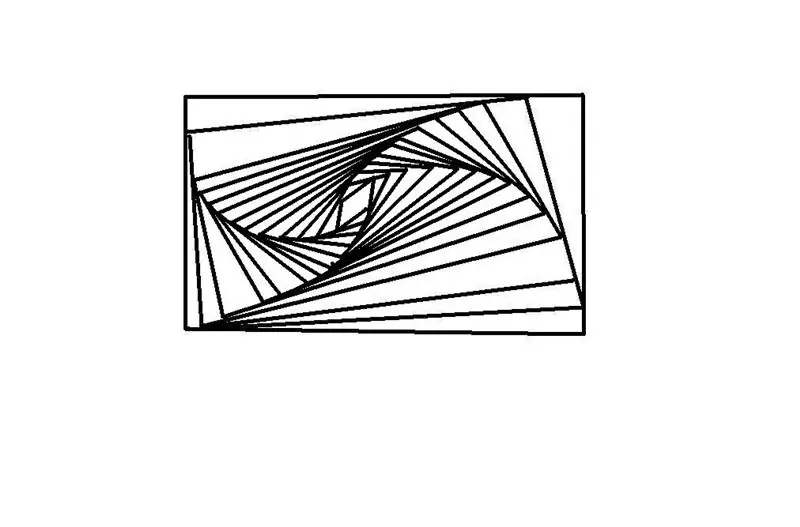
Vou mostrar a vocês como fazer um design incrível usando Microsoft Paint, ou apenas lápis e papel !!
P. S. Avalie e vote no concurso de livros. Obrigado um milhão!
Etapa 1: como começar
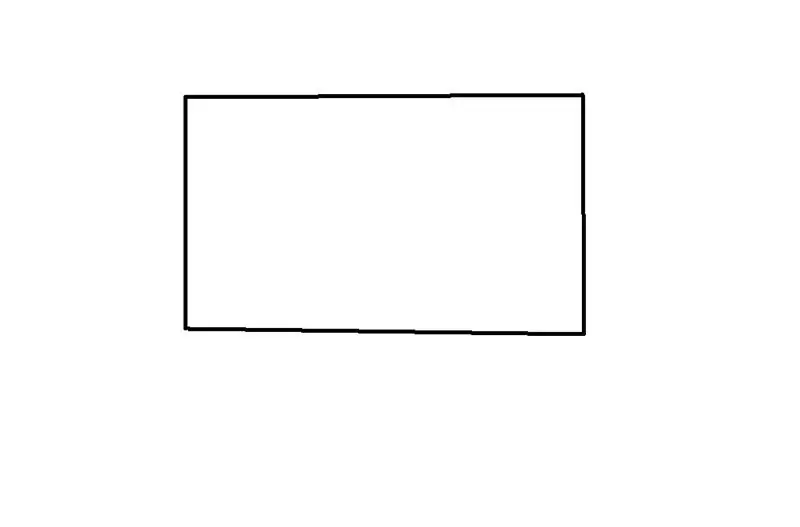
É assim que você começa:
Apenas um retângulo / quadrado
Etapa 2: Começar a parte legal
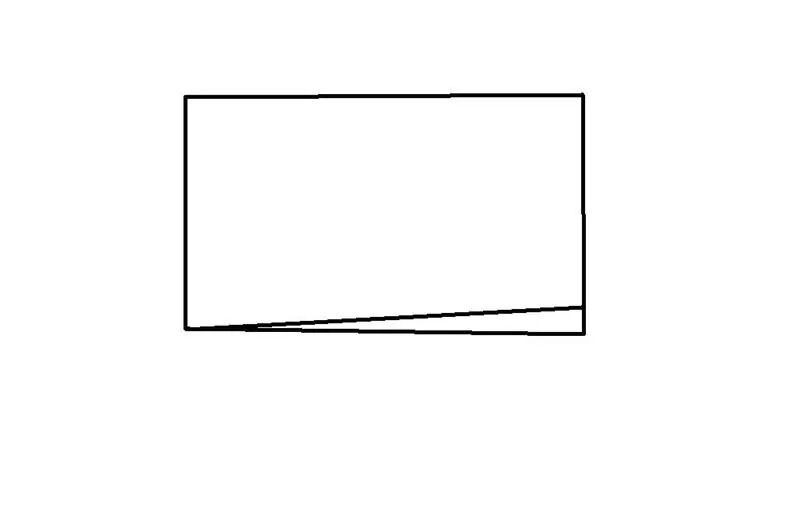
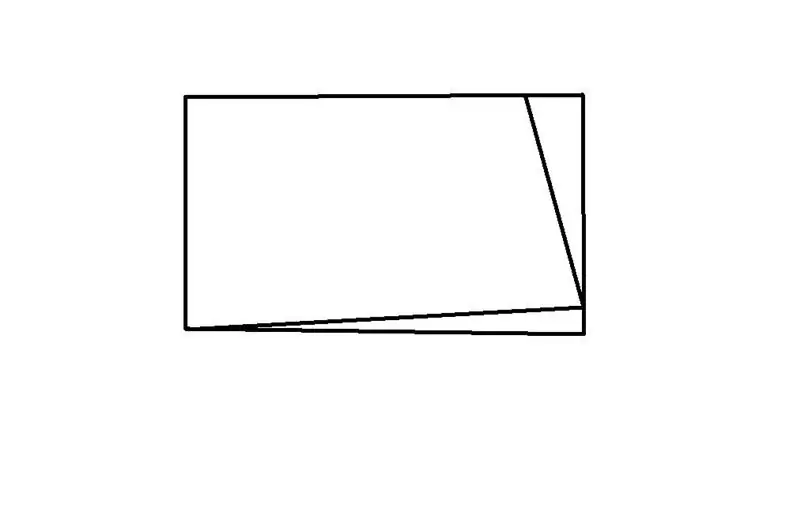
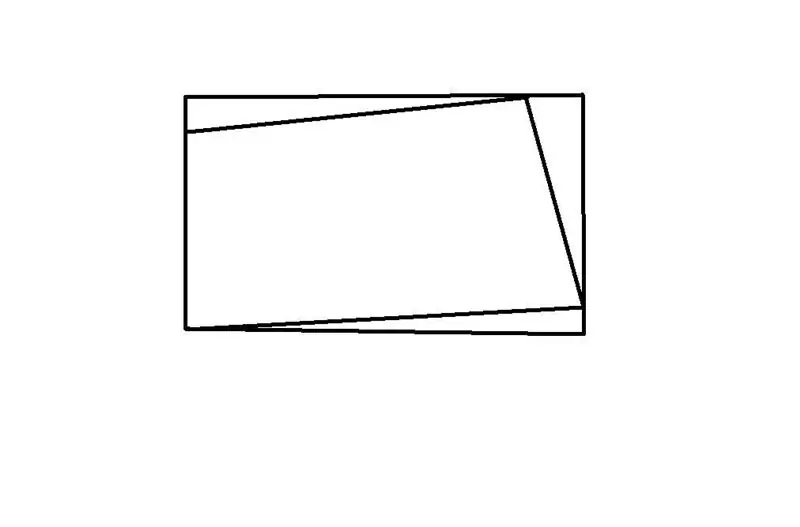
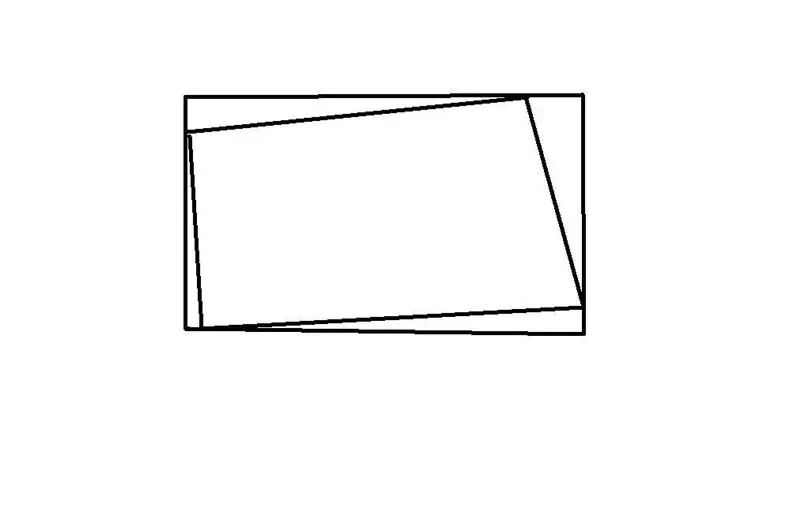
Então é assim que você começa as coisas incríveis por dentro.
1. Faça uma ligeira inclinação para cima. 2. Depois de acertar o lado, suba outra leve inclinação até o topo 3. Traga outra linha para baixo, uma leve inclinação para o lado esquerdo 4. Depois de atingir esse lado, bata na linha com a qual começou
Etapa 3: continuando
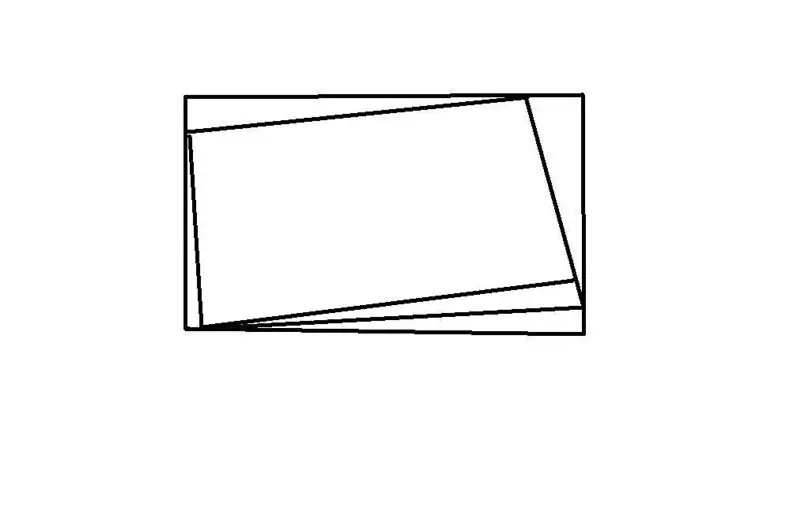

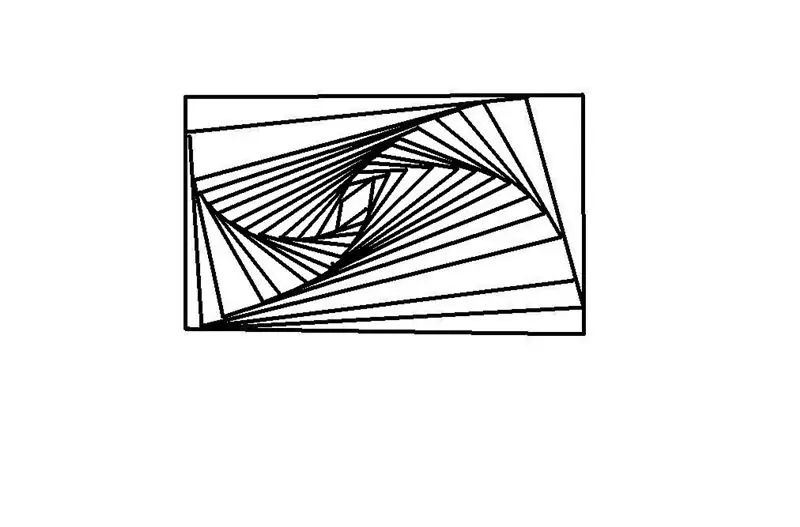
Foto # 1 - Se você continuar o padrão, você obterá algo assim.
Foto # 2 - Eventualmente, quando você chegar um pouco mais longe, o meio vai "fechar". Foto # 3 - Imagem finalizada (acho que poderia ter feito mais um pouco desse padrão)
Etapa 4: Concluído
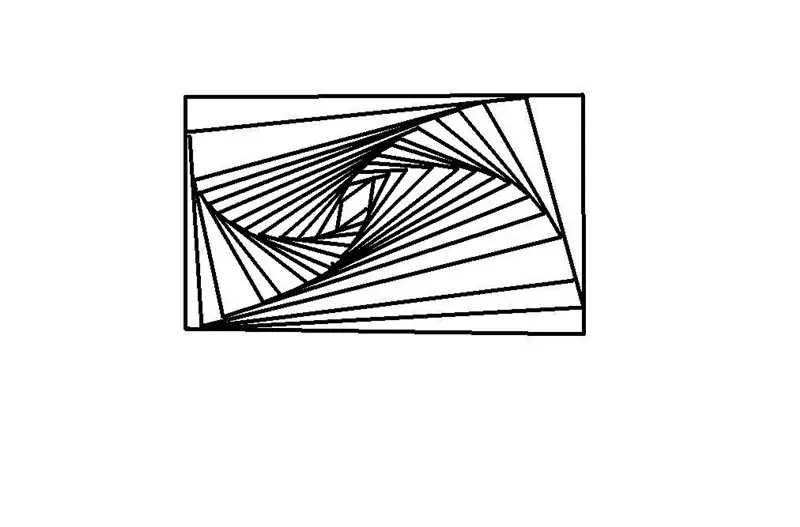
Agora que você fez seu padrão, mostre a alguns amigos e ensine-os a fazê-lo. Este é meu primeiro Instructable, então me diga o que você pensa!
P. S. Se você colorir com algum tipo de padrão, ficará incrível! Eu teria mostrado a você uma foto, mas meu Microsoft Paint estava agindo como se fosse uma imagem que saiu do google ou algo assim, QUE EU NÃO FEZ.
Recomendado:
Incrível show de luzes do Dia das Bruxas com música !: 5 etapas

Incrível show de luzes de Halloween com música !: Para este projeto, fiz uma exibição de luzes de Halloween com algumas luzes especiais chamadas pixels RGB que são sincronizadas com 4 músicas de Halloween. Se você gostaria de ver esses shows de luzes e outros futuros, clique aqui. Este show de luzes pode ser difícil de construir
Como criar uma imagem de perfil incrível para seu Chromebook: 9 etapas

Como criar uma imagem de perfil incrível para o seu Chromebook: Olá a todos! Este é o Gamer Bro Cinema, e hoje vamos ensinar a você como fazer uma foto de perfil incrível para o seu canal do YouTube! Este tipo de foto de perfil só pode ser feito em um Chromebook. Vamos começar
Órgão / sintetizador analógico incrível usando apenas componentes discretos: 10 etapas (com imagens)

Órgão / sintetizador analógico incrível usando apenas componentes discretos: os sintetizadores analógicos são muito legais, mas também muito difíceis de fazer. Então, eu queria fazer um o mais simples possível, para que seu funcionamento fosse facilmente compreensível. Para que funcione, você precisa de alguns sub-circuitos básicos: Um oscilador simples com resis
Conversor de reforço baseado em Esp8266 com uma incrível interface de usuário Blynk com regulador de feedback: 6 etapas

Conversor de reforço baseado em Esp8266 com uma incrível interface do usuário Blynk com regulador de feedback: Neste projeto, vou mostrar uma maneira eficiente e comum de como aumentar as tensões CC. Vou mostrar como pode ser fácil construir um conversor boost com a ajuda de um Nodemcu. Vamos construir. Ele também inclui um voltímetro na tela e um feedback
Gradientes no Microsoft Paint: 5 etapas

Gradientes no Microsoft Paint: como criar gradientes de cores simples no MS Paint
